Najlepsze oprogramowanie do tworzenia kopii zapasowych dla systemu Windows 10
Dlaczego powinieneś mi zaufać
Cześć, nazywam się Thomas Boldt i kiedyś strasznie robiłem kopie zapasowe. Był. Tworzę ogromne ilości danych cyfrowych w postaci zdjęć, cyfrowych prac projektowych i recenzji oprogramowania, takich jak ten, ale prawie wszystkie są przechowywane na moim komputerze osobistym. Ponieważ większość mojego życia opiera się na komputerach, uważam za bardzo ostrożne tworzenie kopii zapasowych danych, aby upewnić się, że nic nie zostanie utracone. Nie zawsze tak myślałem - ale musisz tylko raz stracić swoje cenne wspomnienia, zanim zaczniesz poważnie myśleć o kopiach zapasowych. Gdybym był nieco bardziej ostrożny na początku, nie czekałbym tak długo.
Mniej więcej dziesięć lat temu miałem stary dysk twardy, który zawierał ogromną część moich wczesnych prac fotograficznych. Pierwsze etapy mojego fotograficznego stylu odeszły na zawsze, ponieważ nie sądziłem, że mój twardy dysk ulegnie nieoczekiwanej awarii. Od czasu tej katastrofy starałem się regularnie tworzyć kopie zapasowe, ale zanim napisałem tę recenzję, mój system tworzenia kopii zapasowych był całkowicie ręczny. Ręczne tworzenie kopii zapasowych zajmuje dużo czasu i wysiłku, który można by lepiej wykorzystać w innych projektach, dlatego zdecydowałem, że nadszedł czas, aby znaleźć lepszy sposób na zabezpieczenie moich danych. Mam nadzieję, że moja eksploracja różnych programów do tworzenia kopii zapasowych dostępnych dla systemu Windows 10 pomoże ci upewnić się, że nie podążasz pechowymi krokami w przeszłości.
Prawda o zapisywaniu danych
Nawet jeśli tworzysz tylko kopię swoich plików, utrzymanie odpowiedniego systemu tworzenia kopii zapasowych nie jest tak proste, jak się wydaje. Jeśli tworzysz tylko kopie zapasowe kilku dokumentów, być może uda Ci się uniknąć ręcznego skopiowania ich na mały klucz USB, ale to nie wystarczy, jeśli masz dużo plików - i na pewno nie będzie upewnij się, że masz regularnie aktualizowane kopie zapasowe potrzebne do zabezpieczenia danych.
Jeśli chodzi o prawidłowe tworzenie kopii zapasowych danych, pierwszą rzeczą, której potrzebujesz, jest co najmniej jeden dysk zewnętrzny o dużej pojemności. Ceny za gigabajt znacznie spadły w ciągu ostatnich kilku lat, a dyski o pojemności 3 lub 4 terabajtów stają się coraz bardziej przystępne. Może to skusić Cię do wyjścia i zdobycia największego dysku, jaki możesz znaleźć, ale ważne jest, aby wiedzieć, że nie wszystkie dyski są sobie równe. Niektóre dyski ulegają awarii bardziej konsekwentnie niż inne, a niektóre, których nie chcesz używać jako główny dysk komputera, nadają się do sporadycznych kopii zapasowych.
Chociaż nie zamierzam polecać żadnego konkretnego typu ani producenta dysku, są ludzie, których cała działalność opiera się na dyskach twardych: operatorzy centrów danych. Mają ogromną ilość danych na temat wskaźników awarii dysków i chociaż nie do końca prowadzą badania naukowe, warto przyjrzeć się ich wynikom. Możesz sprawdzić zestaw danych jednej firmy tutaj, ale ważne jest, aby pamiętać, że nawet jeśli kupisz dysk, który zawiedzie najmniej, nie oznacza to, że nigdy nie może zawieść - po prostu zwiększa twoje szanse. Na wystarczająco długiej osi czasu każdy dysk ulegnie awarii i stanie się zawodny lub bezużyteczny, dlatego kopie zapasowe są absolutnie niezbędne.
Dyski półprzewodnikowe (SSD) rzadziej ulegają awarii niż starsze dyski twarde z wirującymi talerzami magnetycznymi, głównie dlatego, że nie mają ruchomych części. Istnieją również inne techniczne powody, ale są one nieco poza zakresem tego artykułu. Dyski SSD są również znacznie droższe niż dyski oparte na talerzach, co oznacza, że zwykle nie są najlepszymi kandydatami na dyski do tworzenia kopii zapasowych, chyba że masz tylko niewielką ilość danych do wykonania kopii zapasowej.
Jeśli chcesz dowiedzieć się więcej na temat porównania dysków SSD i HDD, możesz znaleźć tutaj doskonały przegląd tego tematu.
Złotą zasadą tworzenia kopii zapasowych jest to, że nie jest naprawdę bezpieczne, chyba że znajduje się w co najmniej dwóch oddzielnych lokalizacjach kopii zapasowych. Po powrocie na studia miałem profesorów, którzy twierdzili, że dane cyfrowe nawet nie istnieją, chyba że są przechowywane w dwóch oddzielnych lokalizacjach. To może wydawać się przesadne, ale jedynym sposobem, w jaki awaria dysku twardego może być gorsza, jest uszkodzenie danych kopii zapasowej. Nagle kolejna sieć bezpieczeństwa wydaje się świetnym pomysłem, ale do tego czasu jest już za późno, aby ją założyć.
Idealnie, jedna z twoich kopii zapasowych powinna znajdować się w fizycznie oddzielnym miejscu od oryginalnej kopii. Może nie być to opcja w przypadku poufnych plików profesjonalnych, ale jeśli masz do czynienia z materiałami wrażliwymi, możesz zatrudnić zespół ds. Cyberbezpieczeństwa, aby zajął się rzeczami, zamiast wybierać podejście do majsterkowania.
Jeśli wszystkie dyski poddają się ducha, cała branża opracowała się wokół odzyskiwania danych, ale może to kosztować tysiące dolarów dla dysków opartych na talerzach. Muszą być otwarte w czystym, wolnym od kurzu pomieszczeniu, miejmy nadzieję, że naprawione, a następnie ponownie uszczelnione, a nawet po tym wszystkim nie ma gwarancji, że odzyskasz swoje pliki. Możesz odzyskać trochę lub całkowicie nic, ale prawdopodobnie nadal będziesz za to obciążany.
Sprytnym rozwiązaniem jest po prostu tworzenie odpowiednich kopii zapasowych. Po wybraniu odpowiedniego oprogramowania do tworzenia kopii zapasowych wcale nie jest takie trudne - a przynajmniej nie będzie.
Czy potrzebujesz oprogramowania do tworzenia kopii zapasowych na komputerze
Krótka wersja jest taka, że prawie każdy potrzebuje jakiegoś oprogramowania do tworzenia kopii zapasowych. Brak kopii zapasowej plików przypomina trochę posiadanie domu bez ubezpieczenia przeciwpożarowego: bez niego wszystko może wyglądać dobrze, dopóki nagle nic nie będzie w porządku, a całe twoje życie zmieni się na zawsze. W tym przykładzie jest to Twoje cyfrowe życie, ale wiele osób nie myśli o tym, jak kruche jest posiadanie tylko jednej kopii ich danych - dopóki nie zniknie.
Mam nadzieję, że powyższe nie przestraszyło cię, ale ważne jest, abyś wiedział, z czym masz do czynienia. Ale czy to naprawdę wpływa na ciebie osobiście?
Zależy to od tego, jak głęboko obejmujesz cyfrowy styl życia. Jeśli używasz komputera tylko do przechowywania kilku zdjęć i dokumentów, prawdopodobnie będziesz w stanie skorzystać z funkcji tworzenia kopii zapasowych wbudowanej w system Windows 10. Nie jest to wcale takie złe, ale jest to najbardziej podstawowy system tworzenia kopii zapasowych, jaki możesz zbudować. Tak długo, jak pamiętasz aktualizację kopii zapasowej, możesz nie stracić zbyt wielu plików, jeśli coś stanie się z dyskiem twardym, ale dedykowany program do tworzenia kopii zapasowych jest znacznie lepszą opcją.
Jeśli używasz swojego komputera profesjonalnie, absolutnie potrzebujesz rozwiązania do tworzenia kopii zapasowych, które jest wystarczająco solidne, aby zapewnić, że nie stracisz żadnych plików ani danych klienta. Nawet jeśli przechowujesz tylko pliki osobiste, których regularnie używasz, będziesz musiał upewnić się, że masz kopie zapasowe, które są bezpiecznie przechowywane i regularnie aktualizowane. Dobre oprogramowanie do tworzenia kopii zapasowych sprawi, że zadanie to będzie nieskończenie łatwiejsze niż próba obsługi go ręcznie lub za pomocą wbudowanego systemu kopii zapasowych Windows 10.
Jak wybraliśmy zwycięzców
Dobre oprogramowanie do tworzenia kopii zapasowych to coś więcej niż na pierwszy rzut oka, a dostępne programy nie są sobie równe - wręcz przeciwnie. Oto jak oceniliśmy każdy z programów do tworzenia kopii zapasowych w tej recenzji:
Czy oferuje zaplanowane kopie zapasowe?
Pamiętanie o aktualizacji kopii zapasowych jest jednym z największych problemów w całym procesie. Kopia zapasowa sprzed sześciu miesięcy jest lepsza niż nic, ale kopia zapasowa z wczoraj będzie znacznie bardziej pomocna, jeśli coś pójdzie nie tak. Dobre oprogramowanie do tworzenia kopii zapasowych pozwala zaplanować proces tworzenia kopii zapasowej w regularnych odstępach czasu, dzięki czemu możesz go skonfigurować raz, a potem nie martwić się o to ponownie.
Czy może tworzyć sekwencyjne kopie zapasowe?
Dyski twarde mogą zawieść w dziwny sposób. Czasami złośliwe oprogramowanie może uszkodzić niektóre pliki, zanim je zauważysz lub zanim oprogramowanie zabezpieczające je złapie. Chociaż jest to rzadkie, może to oznaczać, że zaplanowana procedura tworzenia kopii zapasowej działa i przechowuje kopię uszkodzonej wersji twoich plików (czy są tam fani Altered Carbon?). Dobre oprogramowanie do tworzenia kopii zapasowych umożliwia tworzenie wielu datowanych kopii zapasowych, co pozwala przywrócić wcześniejszą, nieuszkodzoną wersję plików.
Czy można wykonać kopię zapasową całego komputera?
Jeśli wydarzy się najgorsze, a dysk twardy ulegnie całkowitej awarii, konfiguracja nowego dysku może być bardzo trudna. Ręczna ponowna instalacja i aktualizacja systemu Windows może zająć bardzo dużo czasu, nie wspominając o ponownej instalacji wszystkich ulubionych programów. Jeśli masz pod ręką rozruchową kopię zapasową całego komputera, będziesz w stanie działać o wiele szybciej niż przywracanie wszystkiego ręcznie.
Czy można wykonać kopię zapasową tylko nowych i zmienionych plików?
Podczas gdy ceny napędów spadają, wciąż nie są one do końca tanie. Jeśli tylko zaktualizujesz zapisaną kopię zapasową o nowe i poprawione pliki, będziesz mógł użyć znacznie mniejszego dysku niż w innym przypadku. Przyspieszy także proces tworzenia kopii zapasowej, co może być ogromną pomocą, jeśli przechowujesz duże ilości danych.
Czy może przechowywać twoje pliki w lokalizacji sieciowej?
Jest to bardziej zaawansowana funkcja, niż potrzeba większości zwykłych użytkowników domowych, ale ponieważ fizycznie oddzielna kopia zapasowa jest jedną z „najlepszych praktyk” dobrego zarządzania danymi, zasługuje na uwzględnienie. Jeśli masz konfigurację NAS lub dostęp do dużego zewnętrznego serwera FTP, bardzo pomocne może być posiadanie oprogramowania, które wie, jak uzyskać dostęp do lokalizacji pamięci sieciowej.
Czy to jest łatwe w obsłudze?
To może wydawać się oczywistym punktem, ale w rzeczywistości jest bardzo istotne. Jednym z największych powodów, dla których ludzie nie zadają sobie trudu, aby tworzyć właściwe kopie zapasowe, jest to, że wydaje się to zbyt dużo pracy, dlatego należy unikać wszelkich programów, które nie są proste. Dobry program do tworzenia kopii zapasowych będzie tak łatwy w konfiguracji i obsłudze, że nie będziesz miał nic przeciwko skonfigurowaniu wszystkiego.
Czy to jest niedrogie?
W przechowywaniu i odzyskiwaniu danych jest coś, co powoduje, że niektóre firmy nadmiernie pobierają opłaty. Być może dlatego, że rozumieją, jak cenne są twoje dane, ale rozsądniejsze wydaje się utrzymanie oprogramowania w przystępnej cenie, aby każdy mógł pozostać chroniony.
Czy jest dostępny dla wielu urządzeń?
Wiele osób ma więcej niż jeden komputer, a w małym biurze lub rodzinnym domu może być ich kilka. Większość licencji na oprogramowanie jest sprzedawanych na pojedyncze komputery, co oznacza, że zakup wielu kopii licencji może być dość drogi. Najlepiej byłoby, gdyby najlepsze oprogramowanie do tworzenia kopii zapasowych pozwoliło zainstalować je na wielu urządzeniach, aby zapewnić bezpieczeństwo wszystkich danych bez względu na to, na którym komputerze się znajduje.
Koło Zwycięzcy
Najlepsze oprogramowanie do płatnej kopii zapasowej: Acronis True Image
(49, 99 USD za 1 komputer, 79, 99 USD za 3 komputery, 99, 99 USD za 5 komputerów)
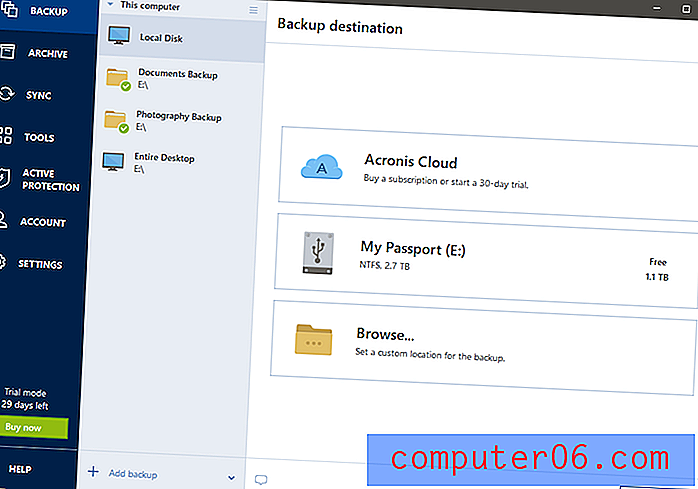
Możesz wykonać kopię zapasową na dowolnym dysku podłączonym do komputera, Acronis Cloud (wymagana subskrypcja), serwerach FTP lub urządzeniach NAS w sieci lokalnej
Nie ma zbyt wielu programów, które idealnie równoważą łatwość obsługi i zaawansowane funkcje, dlatego odkrywanie nowego zawsze jest przyjemnością. Acronis True Image sprawdza wszystkie pola wymienione w sekcji „Jak wybraliśmy zwycięzców”, a następnie wykracza poza to, aby uwzględnić zestaw dodatkowych narzędzi. Jedyny drobny problem, jaki miałem z programem, polegał na tym, że wymaga on skonfigurowania konta Acronis w celu korzystania z programu, ale używa go do obsługi kopii zapasowych w chmurze i innych integracji usług online. Założenie konta jest dość łatwe, choć oczywiście wymaga dostępu do Internetu i działającego adresu e-mail.
Po zakończeniu rejestracji Acronis przedstawia prosty interfejs, który poprowadzi Cię przez proces konfiguracji pierwszej kopii zapasowej. Możesz wybrać kopię zapasową całego pulpitu lub tylko określonego zestawu folderów, a istnieje szeroki zakres opcji dostosowywania, jeśli chodzi o lokalizację, harmonogram i metodę przechowywania.
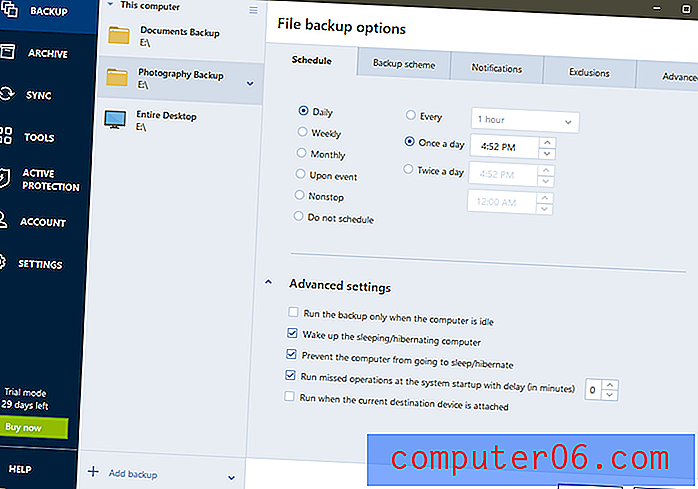
Planowanie tworzenia kopii zapasowych jest prawdopodobnie jedną z najważniejszych części całego procesu, a dzięki Acronis masz dużą elastyczność. Jedną z najbardziej przydatnych funkcji jest możliwość wybudzenia komputera z trybu uśpienia w celu wykonania zaplanowanej kopii zapasowej, dzięki czemu nie musisz się martwić o utratę kopii zapasowej, jeśli zapomnisz o harmonogramie i przełączysz komputer w tryb uśpienia .
Dostępne metody tworzenia kopii zapasowych są również dość obszerne, co umożliwia wybranie jednej kopii zapasowej, wielu pełnych kopii zapasowych lub szeregu systemów przyrostowych zaprojektowanych w celu oszczędzania miejsca. Jeśli żaden z nich nie pasuje do rachunku, możesz zdefiniować całkowicie niestandardowy schemat, który odpowiada Twoim konkretnym potrzebom.
Oprócz tych doskonałych opcji tworzenia kopii zapasowych program Acronis True Image oferuje także szereg innych przydatnych narzędzi do pracy z dyskami i danymi. Narzędzie Archiwum pozwala przechowywać duże, rzadko używane pliki na osobnym dysku lub w magazynie Acronis Cloud, a narzędzie Synchronizacja umożliwia korzystanie z usługi Acronis Cloud jako metody przesyłania w celu zapewnienia dostępności wszystkich plików na wszystkich urządzeniach.
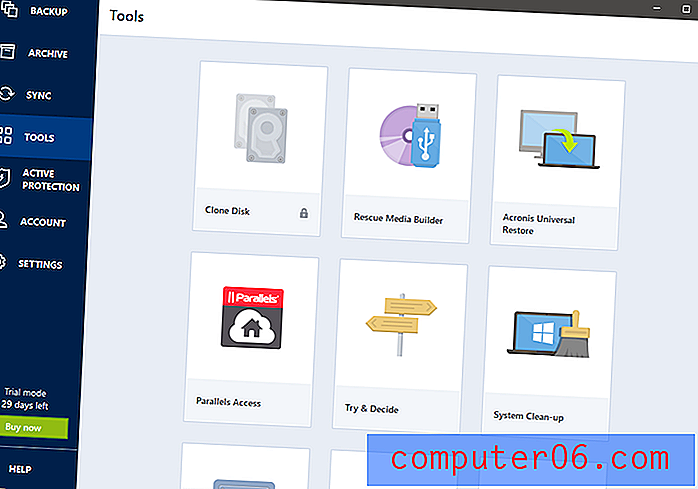
Sekcja Narzędzia zawiera wiele przydatnych funkcji do obsługi danych. Możesz utworzyć bootowalną kopię całego dysku do zainstalowania na nowym komputerze, utworzyć nośnik ratunkowy, aby pomóc w zdiagnozowaniu problemów z komputerem lub bezpiecznie usunąć dane z dysku przed jego recyklingiem. Być może najbardziej unikalnym z nich jest narzędzie „Spróbuj i zdecyduj”, które zasadniczo umożliwia utworzenie „piaskownicy” maszyny wirtualnej w celu otwierania załączników e-mail od nieznanych nadawców lub testowania potencjalnie niebezpiecznych programów, których w innym przypadku nie zainstalowałbyś. Wiele razy testowałem nowe programy, które chciałem mieć właśnie taką funkcję!
Last but not least jest sekcja Ochrona aktywna, która monitoruje procesy uruchomione przez komputer pod kątem potencjalnie niebezpiecznych zachowań. Acronis ma to na celu zapobieganie uszkodzeniu plików i kopii zapasowych przez oprogramowanie ransomware - rodzaj złośliwego oprogramowania, które szyfruje pliki i przetrzymuje je jako zakładników, dopóki nie zostanie wypłacona przestępcom. Chociaż funkcja ta może być przydatna, nie zastępuje ona dedykowanego oprogramowania zabezpieczającego przed złośliwym oprogramowaniem.
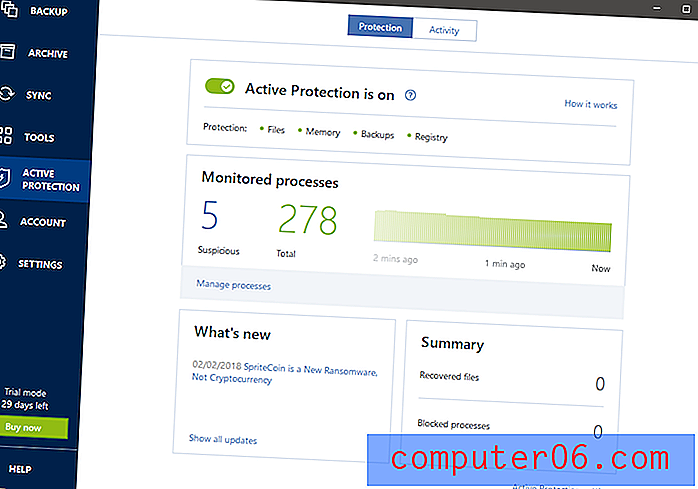
Nie jest do końca jasne, w jaki sposób Acronis określa, co sprawia, że proces jest podejrzany, ale pięć, które dla mnie zidentyfikowało, były całkowicie niewinne: moja aplikacja VPN, moje narzędzie do konfiguracji myszy do gier i tak dalej
Chociaż na potrzeby tych recenzji koncentrujemy się na systemie Windows 10, warto zauważyć, że Acronis ma wersje aplikacji mobilnych dostępne zarówno na iOS, jak i Androida, umożliwiając tworzenie kopii zapasowych wszystkich zdjęć, filmów, kontaktów i innych danych z twojego telefon i przechowuj go w tej samej lokalizacji, co inne kopie zapasowe.
Dowiedz się więcej o True Image z oficjalnej strony Acronis tutaj.
Najlepsze bezpłatne oprogramowanie do tworzenia kopii zapasowych: AOMEI Backupper Standard 4
Przez lata badałem wiele wolnego oprogramowania i chociaż trudno jest kłócić się o cenę, każdy program zwykle pozostawia coś do życzenia. Pomimo faktu, że nazwa nie zjeżdża się z języka, Backupper Standard jest solidnym kawałkiem darmowego oprogramowania, które jest zarówno niezwykle wydajne, jak i łatwe w użyciu.
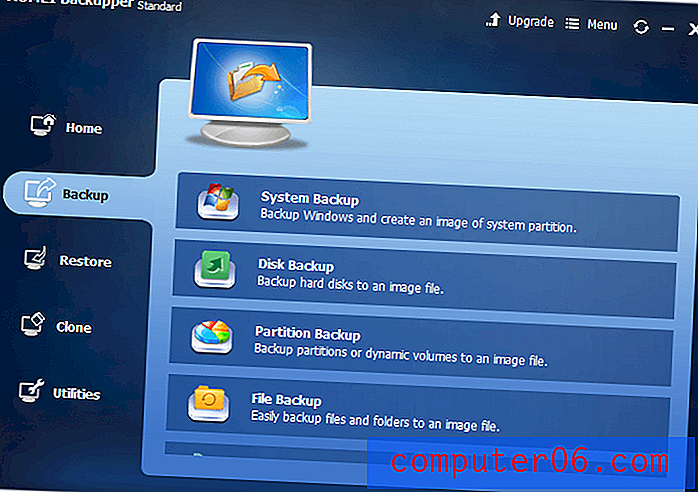
W przeciwieństwie do większości darmowych programów interfejs jest prosty i łatwy w użyciu
Możesz wykonać kopię zapasową całego systemu, całego dysku lub wybranych plików i folderów, a także zaplanować je w dowolny sposób. Możesz także łatwo zapisać na NAS lub innym współdzielonym komputerze, chociaż nie ma opcji wykonania kopii zapasowej w chmurze lub w innej lokalizacji sieci poza siedzibą.
Możesz utworzyć pełne kopie zapasowe lub przyrostowe kopie zapasowe, aby zaoszczędzić czas i miejsce, chociaż możesz tworzyć sekwencyjne kopie zapasowe tylko w płatnej wersji programu. Chociaż jest to jedna z bardziej przydatnych funkcji z „Jak wybraliśmy zwycięzców”, zdecydowałem, że nie było to absolutnie konieczne, biorąc pod uwagę, że reszta programu jest bardzo wydajna i łatwa w użyciu (i za darmo!).

Dołączone dodatkowe narzędzia nie są najbardziej przydatne, ponieważ dotyczą weryfikacji i pracy z tworzonymi plikami obrazów kopii zapasowych, ale istnieje możliwość utworzenia rozruchowego dysku przywracania, aby pomóc w odzyskaniu uszkodzonego systemu. Możesz także użyć funkcji klonowania, aby szybko wykonać kopię dowolnego istniejącego dysku na dowolny pusty dysk, aż do dokładnego bajtu.
Chociaż program Backupper Standard nie ma takich samych zaawansowanych funkcji, jakie można znaleźć w programie Acronis lub niektórych innych płatnych opcjach, jeśli szukasz prostego rozwiązania do tworzenia kopii zapasowych plików, może to zrobić za Ciebie. Będzie to szczególnie przydatne dla tych z was, którzy mają kopie zapasowe wielu komputerów, w których inne płatne opcje naprawdę zaczynają być drogie. Możesz pobrać bezpłatną wersję AOMEI Backupper Standard ze strony dewelopera tutaj.
Płatny konkurs
StorageCraft ShadowProtect 5 Desktop
(84, 96 USD, licencja na maksymalnie 19 maszyn)
Pomimo tego, co można się domyślić na podstawie narzucającej się nazwy, ten program do tworzenia kopii zapasowych oferuje dość ograniczony zakres opcji. Niestety ta prostota nie przekłada się na łatwość użycia. To nie jest nawet zdalne, co opisałbym jako przyjazny dla użytkownika, ale jeśli masz czas i umiejętności, aby przekopać się przez jego interfejs, powinno ci to służyć wystarczająco dobrze.
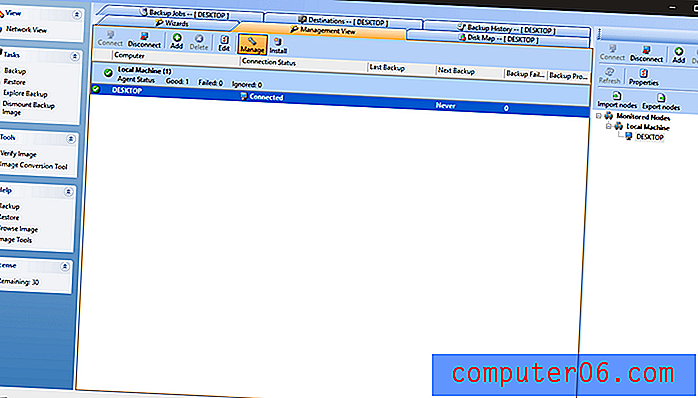
Program początkowo ładuje się na karcie Widok zarządzania zamiast na karcie Kreatory, w wyniku czego nie jest od razu jasne, od czego zacząć
Chociaż opcje planowania i metody są solidne, nie ma natychmiast widocznych opcji tworzenia rozruchowych kopii zapasowych w celu przywrócenia komputera w przypadku awarii dysku. Biorąc pod uwagę, jak drogi jest ten program, byłem nieco rozczarowany brakiem dodatkowych funkcji. To tak naprawdę tylko program do tworzenia kopii zapasowych i nic więcej, chociaż fakt, że można go zainstalować na maksymalnie 19 komputerach, będzie bardzo przydatny w gospodarstwach z wieloma komputerami. Jednak nawet z tą przewagą musiałbyś posiadać dużą liczbę urządzeń, aby zrównoważyć koszty w porównaniu do niektórych innych opcji.
Co dziwne, był to również jeden z dwóch programów, które sprawdziłem w tej kategorii i wymagają ponownego uruchomienia po instalacji. Wynika to ze sposobu, w jaki program jest zaprojektowany z modelem klient / serwer, ale wydało mi się to zbyt wygórowane, biorąc pod uwagę jego możliwości. Jest to niewielka irytacja, ale jestem osobą, która pozostawia 70 zakładek i zadań uruchomionych w tle, co sprawia, że niepotrzebne ponowne uruchamianie jest kłopotliwe.
Paragon Backup & Recovery
(29, 95 USD za 1 maszynę, skalowanie na dodatkową licencję)
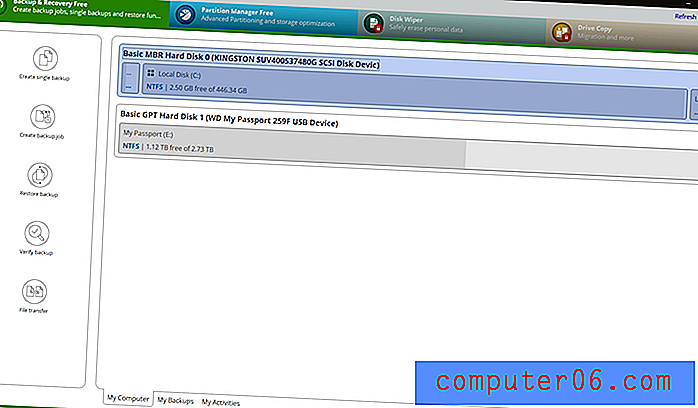
Jeśli Acronis nie przypadnie Ci do gustu, Paragon Backup & Recovery ma również bardzo przyjazny dla użytkownika projekt w bardziej przystępnej cenie. Kompromis dla tego podziału cen polega na tym, że ma on bardziej podstawowy zestaw funkcji i chociaż wymaga również założenia konta w Paragon, aby z niego korzystać, nie wydaje się, aby ten proces był bardzo korzystny (jeśli każdy). Nie ma opcji tworzenia kopii zapasowych w chmurze, chociaż możesz wysyłać kopie zapasowe na dyski sieciowe.
Tworzenie kopii zapasowych jest łatwe, bez względu na to, czy potrzebujesz jednorazowej kopii zapasowej, czy regularnie zaplanowanej opcji. Możesz wykonać kopię zapasową całego komputera, wybranych folderów lub tylko wybranych typów plików, a także zaplanować uruchomienie komputera, utworzenie kopii zapasowej, a następnie powrót do trybu uśpienia, co pozwala zaoszczędzić czas, planując tworzenie kopii zapasowych w połowie noc, nawet jeśli uśpisz komputer z przyzwyczajenia.
Paragon zawiera również kilka innych narzędzi, w tym menedżera partycji, funkcję bezpiecznego usuwania i narzędzie do tworzenia obrazów dysku, które pozwala utworzyć dokładną kopię rozruchową istniejącego dysku. Niestety narzędzia te są w dużej mierze zablokowane podczas okresu próbnego, więc musisz podjąć decyzję o zakupie na podstawie funkcji tworzenia kopii zapasowej.
Strona główna osi czasu Genie
(39, 95 USD za 1 komputer, 59, 95 USD za 2)
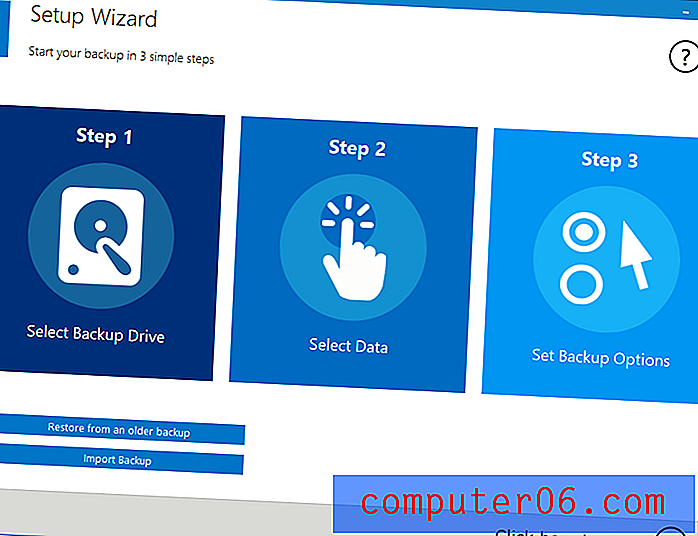
Początkowo Genie Timeline wydawała się najbardziej przyjazna dla użytkownika spośród programów, które sprawdziłem. To sprawia, że skonfigurowanie kopii zapasowej jest niezwykle proste, chociaż metoda wyboru rodzaju plików, których kopię zapasową chcesz wykonać, jest nieco dziwna. Oferuje dwie metody: standardową przeglądarkę plików do ręcznego wybierania folderów do utworzenia kopii zapasowej lub tryb „Inteligentnego wyboru”, który pozwala definiować typy plików do kopii zapasowej - zdjęcia, filmy, zakładki i tak dalej. To może być prostsze dla wielu użytkowników komputerów, ale dziwnie układ Smart Selection ma jedną ukrytą opcję dla Ebooków, która jest niewytłumaczalnie zakopana na własnej stronie.
Teoretycznie zawiera również kilka dodatkowych narzędzi, takich jak „twórca dysku odzyskiwania po awarii”, zaprojektowanych do tworzenia nośników ratunkowych, ale z jakiegoś powodu ta funkcja nie jest instalowana wraz z programem głównym. Zamiast tego musisz pobrać i zainstalować osobno, co wydaje się bardzo dziwnym wyborem dla tak podstawowej i przydatnej funkcji.
Ogólnie rzecz biorąc, jest to przyzwoity program do wykonywania prostych kopii zapasowych, ale jest nieco ograniczony pod względem zakresu kosztu. Kilka innych programów, na które patrzyłem, zapewnia lepszą relację jakości do ceny, jednocześnie zachowując interfejs bardzo przyjazny dla użytkownika, więc możesz szukać gdzie indziej.
NTI Backup Now EZ 6
(29, 99 USD za 1 komputer, 49, 99 USD za 2 komputery, 89, 99 USD za 5 komputerów)

Wiele osób przysięga na ten program, ale uważam, że układ jest nieco przytłaczający z powodu tekstu nałożonego bezpośrednio na obrazy ikon. Istnieje jednak szeroki zakres opcji tworzenia kopii zapasowych, w tym opcja tworzenia kopii zapasowych w chmurze NTI lub na dowolnym lokalnym urządzeniu sieciowym. Podobnie jak Genie Timeline, istnieją dwa sposoby wyboru kopii zapasowych: za pomocą trybu wyboru EZ lub poprzez określenie plików i folderów. Planowanie jest nieco ograniczone, ale wystarczające, chociaż nie można wybierać między metodami tworzenia kopii zapasowych, co zmusza do wykonania pełnej kopii zapasowej przy każdym uruchomieniu zadania.
Jedyną unikalną funkcją Backup Now jest możliwość tworzenia kopii zapasowych kont w mediach społecznościowych, ale nie udało mi się sprawić, by działało - za każdym razem, gdy próbowałem zalogować się na jedno z moich kont, program nie odpowiadał i ostatecznie się zawiesił . NTI opracowało również aplikację mobilną na iOS i Androida, która pomaga tworzyć kopie zapasowe zdjęć z urządzeń mobilnych, ale wymaga utworzenia konta NTI w celu synchronizacji z komputerem.
Chociaż ma kilka unikalnych funkcji, program do tworzenia kopii zapasowych, który ulega awarii podczas dowolnej części jego działania, nie daje mi pewności co do reszty jego możliwości. Chociaż funkcja mediów społecznościowych może być kusząca, prawdopodobnie powinieneś poszukać gdzie indziej rozwiązania do tworzenia kopii zapasowych.
Darmowe alternatywy
EaseUS ToDo Backup Free
Wolne oprogramowanie jest często nękane przez niechciane oprogramowanie innych firm, które jest dołączane do ich instalatorów, i niestety jest to jedno z nich. Z tego powodu prawie zdyskwalifikowałem go z przeglądu, ale ogólnie jest to całkiem przyzwoita bezpłatna opcja, o ile wiesz, jak wyłączyć dodatkowe instalacje oprogramowania. Nie martw się, zwracałem szczególną uwagę, abyś nie musiał!
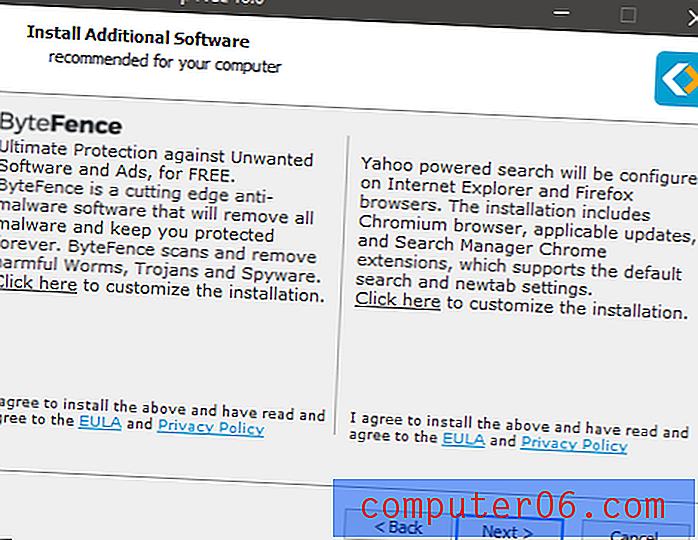
Instalator ma nawet na celu ukrycie faktu, że można zrezygnować z tych dodatkowych programów, chociaż jest to dość łatwe, gdy zobaczysz, jak
Jednak po wejściu do programu ma on przejrzysty, dobrze zaprojektowany układ, który nie przytłacza opcjami. Darmowa wersja pozwala zaplanować tworzenie kopii zapasowych całego komputera oraz określonych plików i folderów, ale ogranicza cię, jeśli chodzi o niektóre funkcje, takie jak tworzenie kopii zapasowej klienta Outlook lub tworzenie obrazu dysku do migracji na nowy komputer. Dostępne są również dodatkowe narzędzia, takie jak twórca dysku odzyskiwania i bezpieczna gumka do plików.
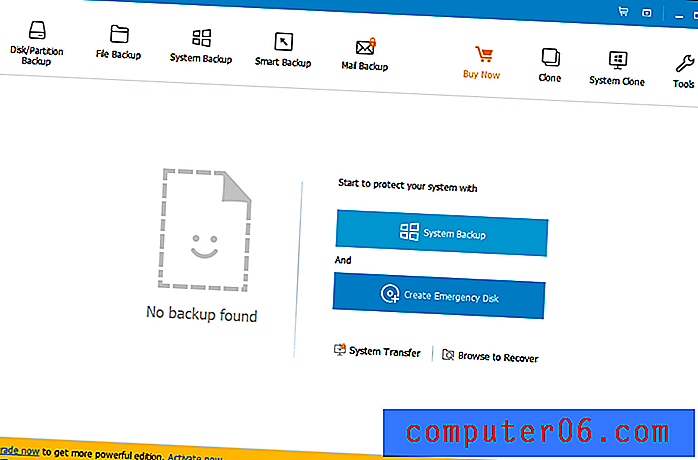
Interfejs jest prosty i czysty, chociaż czasami wydaje się, że pomiędzy poszczególnymi elementami nie ma wystarczającej definicji wizualnej
Irytujące jest to, że programiści postanowili ograniczyć szybkość tworzenia kopii zapasowej wersji darmowej, aby uczynić wersję płatną bardziej atrakcyjną, co wydaje mi się niepotrzebną, a nawet nieco słabą taktyką sprzedaży. Kiedy połączysz to z podstępnym oprogramowaniem innej firmy, które jest uwzględnione w procesie instalacji, muszę zalecić, aby poszukać bezpłatnego rozwiązania do tworzenia kopii zapasowych w innym miejscu, mimo że reszta programu jest skuteczna.
Macrium Reflect 7 Free Edition
Ta bezpłatna opcja jest wyjątkowa z złych powodów - wymaga pobrania aż 871 MB na podstawową instalację, co jest nieco zadziwiające, biorąc pod uwagę ograniczone funkcje, które oferuje. Najwyraźniej ten nadmierny rozmiar jest w dużej mierze spowodowany włączeniem składników WinPE, które są używane do tworzenia nośników do odzyskiwania, ale jest to zdecydowanie największe pobranie wszystkich programów, które sprawdziłem. Jeśli masz wolne lub mierzone połączenie internetowe, możesz poszukać wolnego oprogramowania w innym miejscu.
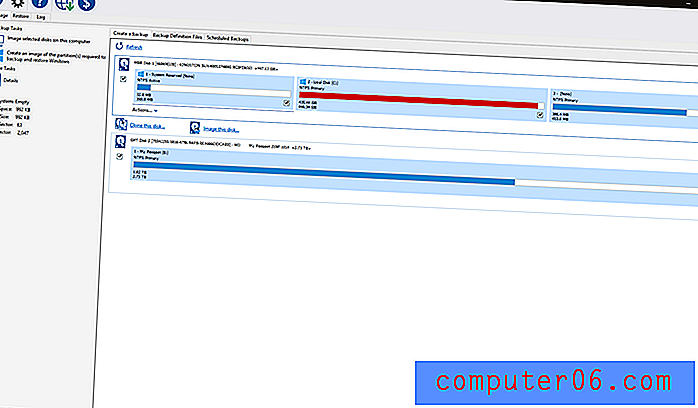
Darmowe oprogramowanie nie zawsze jest najbardziej przyjazne dla użytkownika, a Macrium Reflect nie jest wyjątkiem
Oprócz tego ogromnego wymogu pobierania bezpłatna wersja Macrium Reflect pozwala tylko na utworzenie kopii zapasowej całego komputera. Nie możesz wybrać określonych plików lub folderów do utworzenia kopii zapasowej, co oznacza, że musisz utworzyć wyjątkowo duży plik kopii zapasowej przy każdym uruchomieniu.
Jedną przydatną funkcją unikalną dla Macrium jest możliwość utworzenia środowiska odzyskiwania specyficznego dla Macrium i dodania go do menu rozruchu, co pozwala przywrócić uszkodzony obraz dysku, nawet jeśli nie można uruchomić systemu Windows. To fajna funkcja, ale nie wystarcza, aby pokonać inne ograniczenia darmowej wersji.
Ostatnie słowo
Wiem, że było to dużo do zrobienia, a zbyt duże myślenie o utracie danych może być sytuacją wywołującą panikę - ale naprawdę nie powinieneś ryzykować z ważnymi danymi. Mamy nadzieję, że znalazłeś teraz rozwiązanie do tworzenia kopii zapasowych, które będzie dla ciebie odpowiednie i zapewni bezpieczeństwo Twoim plikom, które będziesz mógł łatwo skonfigurować i nie musisz się o to martwić. Pamiętaj tylko, aby co jakiś czas sprawdzać kopie zapasowe, aby upewnić się, że wszystko działa bezproblemowo, i będziesz mógł spokojnie odpoczywać wiedząc, że Twoje dane są bezpieczne.
Pamiętaj: potrzebuje dwóch osobnych kopii zapasowych lub tak naprawdę nie istnieje!
Czy masz rozwiązanie do tworzenia kopii zapasowych, które kochasz, o którym nie wspomniałem? Daj nam znać w komentarzach poniżej, a na pewno się temu przyjrzę!



